

Rendeléseket az Office 365 és Microsoft Outlook alkalmazásokból kapott e-mailek alapján is létre lehet hozni. Ezenkívül, ha az ügyfél elfogadja a rendelést, akkor azt állapotváltozásokról szóló értesítéseket is e-mailben kapja meg.
Több rendeléskezelő is dolgozhat a rendelés-feldolgozási konzolon:
Ha a rendeléskezelők e-mail-fiókja azonos, akkor konfigurálnia, majd telepítenie kell egyszer az „Office 365 kiegészítőt” vagy az „Outlook kiegészítőt”.
Ha a rendeléskezelők mindegyike a saját e-mail-fiókját használnia, akkor konfigurálnia, majd minden e-mail-fiók esetében egyenként telepítenie kell egyszer az „Office 365 kiegészítőt” vagy az „Outlook kiegészítőt”.
Mivel az Office 365 webalapú, a rendeléskezelők minden rendelkezésre álló számítógépről elérhetik Office 365-fiókjukat.
Engedélyezni kell a biztonságos kapcsolat használatát:
Kattintson a [Rendszer] - [Biztonság] - [Kapcsolat] menüpontokra.
Kapcsolja be az [Biztonságos kapcsolat használata (HTTPS)] opciót.
Engedélyezze ezt az opciót egy biztonságos HTTPS kapcsolat használatához a kiszolgáló és a webkiszolgáló között. Az opció bekapcsolásához rendelkeznie kell egy tanúsítvánnyal. A tanúsítvány garantálja a biztonságos (HTTPS) kapcsolatot.
A tanúsítványnak érvényesnek kell lennie.
Javasoljuk, hogy az alkalmazásból elküldött összes e-mail tárgyához adja hozzá a rendelés azonosítóját. Az OrderID hozzáadásával a munkákat könnyű azonosítani.
Kattintson a [Rendelés-feldolgozás] - [Általános beállítások] - [Általános beállítások] menüpontokra.
Kapcsolja be a [Mindig adja hozzá a rendelés azonosítóját az e-mail tárgyához] opciót.
Kattintson rá az [Ment] gombra.
Az Office 365 bővítményt Windows és iOS rendszerbe is telepíteni lehet.
PRISMAdirect regisztrálása a Microsoft fejlesztői oldalon
Nyisson meg egy böngészőt egy olyan számítógépen, amely hozzáféréssel rendelkezik a PRISMAdirect kiszolgálóhoz.
Nyissa meg az https://portal.azure.com/#blade/Microsoft_AAD_RegisteredApps/ApplicationsListBlade%20.
Hozzon létre egy fiókot és jelentkezzen be.
Kattintson az „Új regisztráció” gombra.
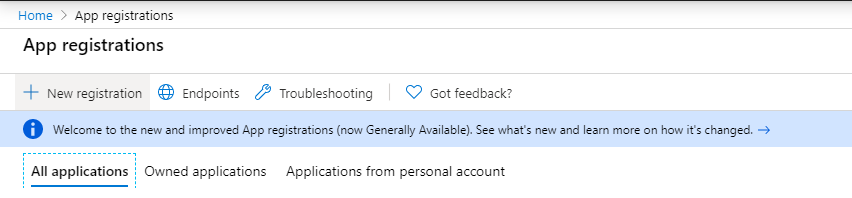
Írja be az alkalmazás nevét és kattintson a „Regisztráció" gombra. A nevet a Miicrosoft csak házon belül használja, az ügyfelek számára nem lesz látható.
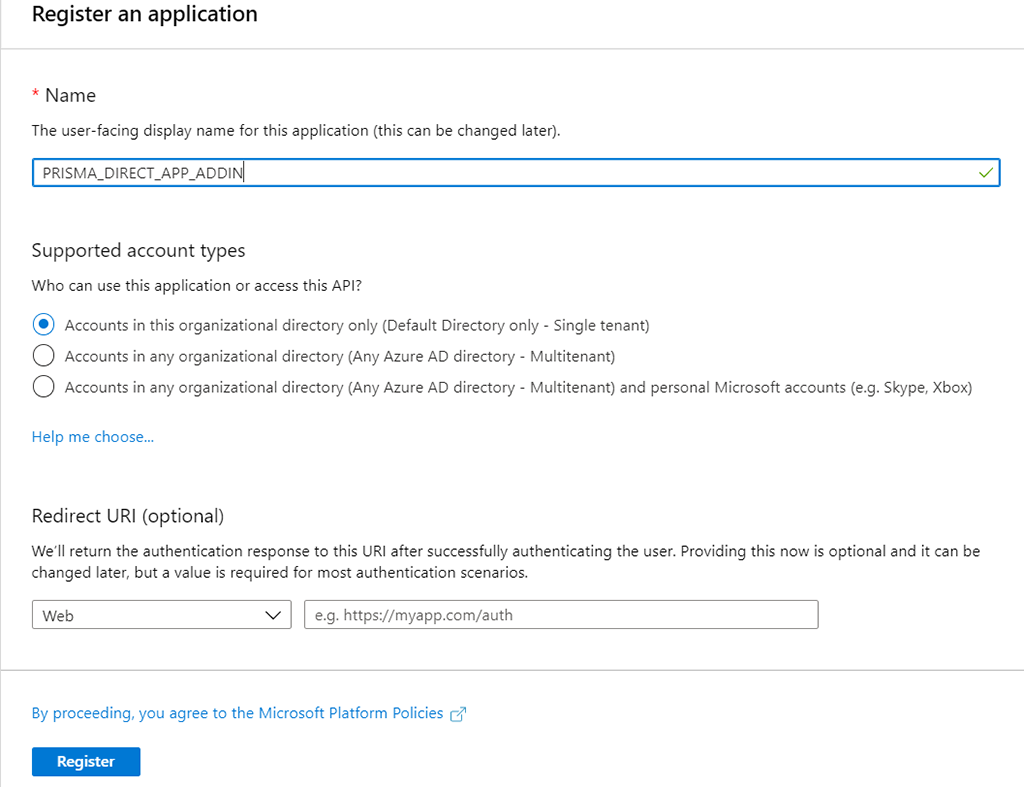
Lépjen az „API-engedélyek” elemre, kattintson az „Engedély hozzáadása”, majd a „Microsoft Graph” elemre.
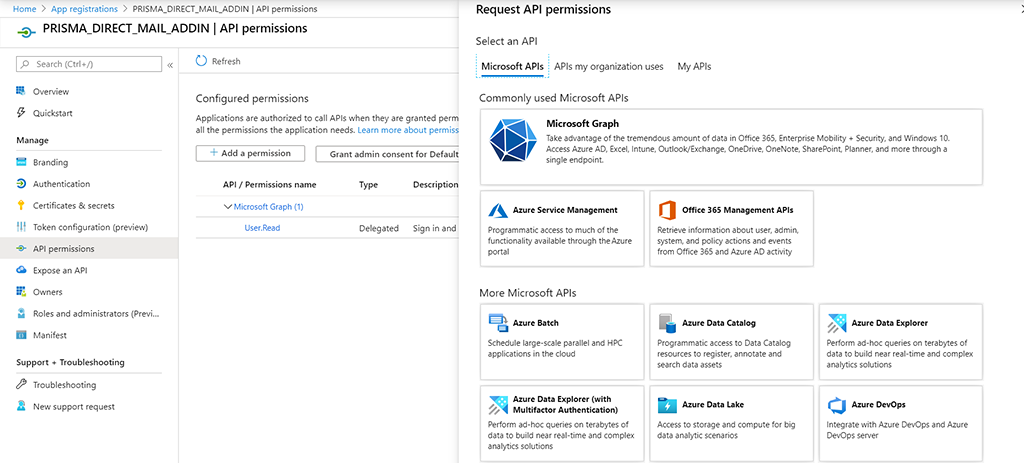
Kattintson az „Engedélyek delegálása” gombra. Nyissa meg a „Levél” lehetőséget, és engedélyezze a „Mail.Read” lehetőséget, majd kattintson az „Engedélyek hozzáadása” gombra.
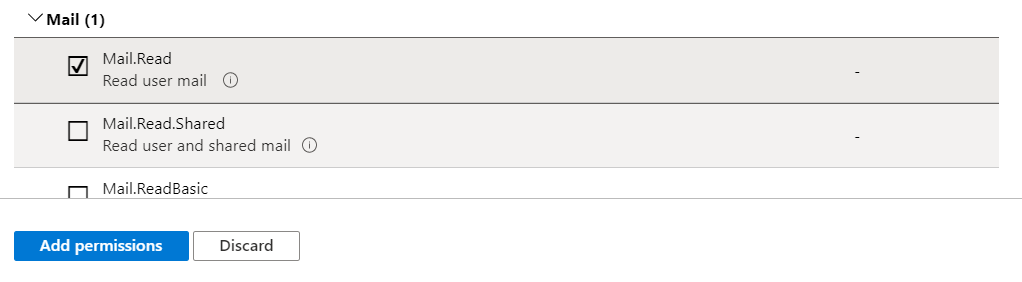
Lépjen a „Hitelesítés” lehetőségre, kattintson a „Platform hozzáadása”, majd a „Web” elemre.
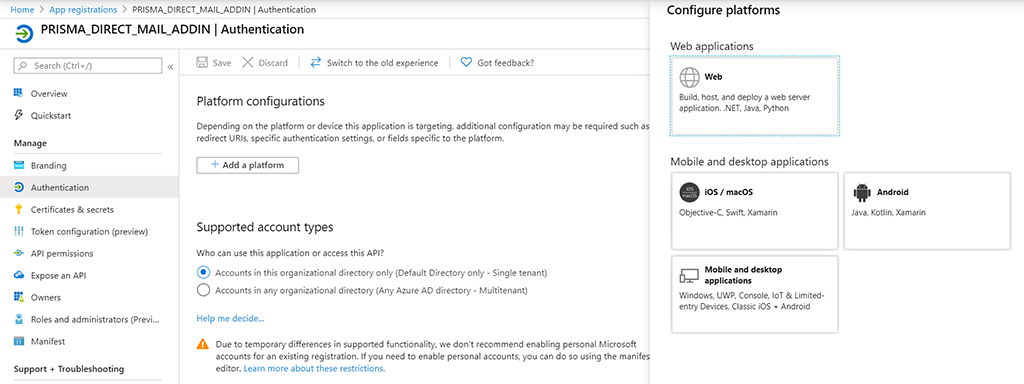
A PRISMAdirect szolgáltatásban kattintson a pontra, majd másolja ki az URL-t az „Átirányítási URL” mezőből, és illessze be az „Átirányítási URI-k” mezőbe a Microsoft-alkalmazásból.
Ezenkívül engedélyezze a „Hozzáférési tokenek” lehetőséget, és kattintson a „Konfigurálás” gombra.
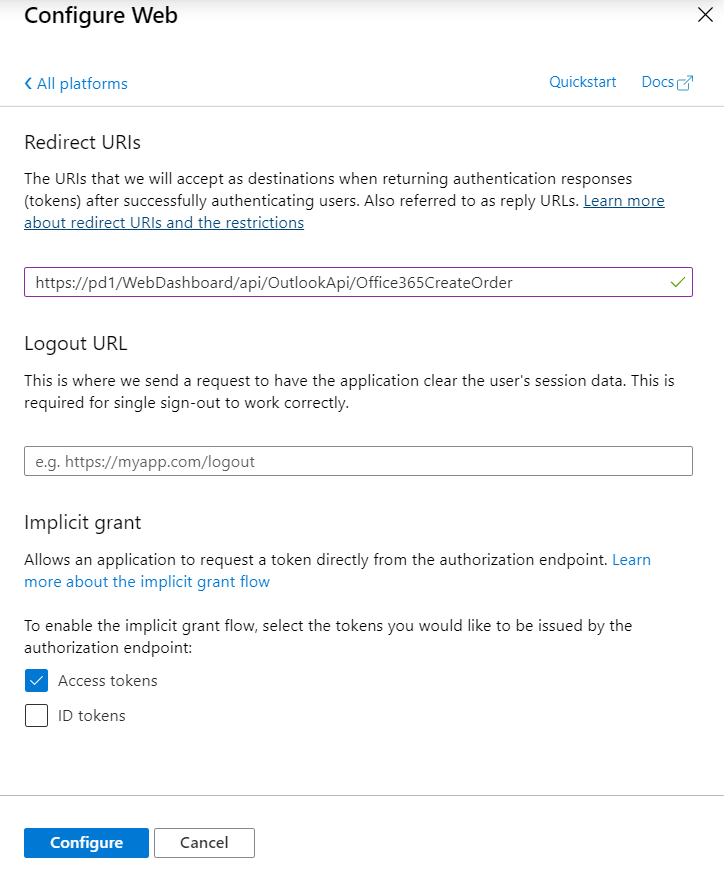
Lépjen a „Tanúsítványok és titkok” elemre, kattintson az „Új ügyféltitok” pontra, adjon hozzá leírást, válasszon lejárati időt, majd kattintson a „Hozzáadás” gombra.
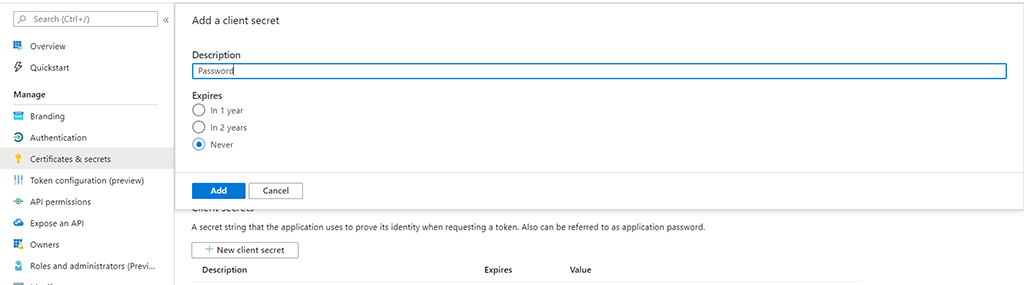
Másolja ki az ügyfél titkos jelszavát, majd illessze be ide: PRISMAdirect

PRISMAdirect

13. Kattintson rá a [Ment] gombra.
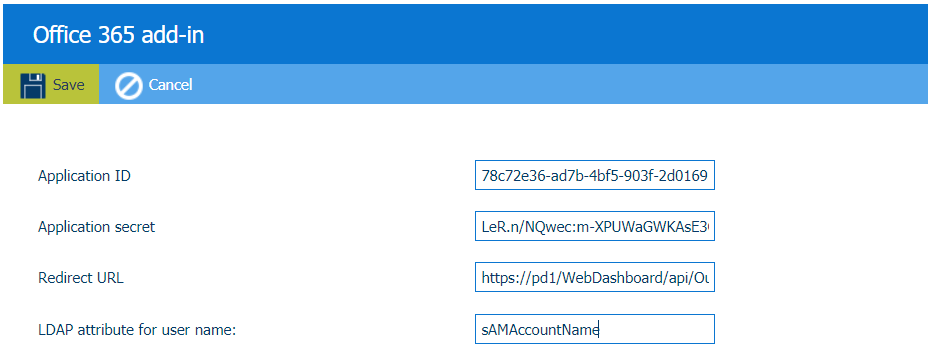
A bővítmény telepítése
A bővítményt bármely olyan Office 365-környezetben telepíteni lehet, amely hozzáféréssel rendelkezik a PRISMAdirect-kiszolgálóhoz.
Kattintson a pontra
Töltse le azPRISMAdirect Office 365 bővítményt. Ha egy párbeszédpanel megnyílik, és rákérdez, hogy mit tegyen a fájllal, akkor válassza a „Fájl mentése" opciót. A fájl alapértelmezett letöltési helye a Letöltések mappa. A PRISMAdirect nem fogja értesíteni a letöltés befejezéséről.
Nyisson meg egy böngészőt egy olyan számítógépen, amely hozzáféréssel rendelkezik a PRISMAdirect kiszolgálóhoz.
Nyissa meg az outlook.office365.com webhelyet (outlook.office365.com).
Jelentkezzen be egy Office 365 környezetben érvényes fiókkal.
Kattintson egy e-mailre, kattintson a További lehetőségek (három pont), majd a Bővítmények letöltése elemre.

Válassza a „Saját bővítmények" opciót.
Office 365 integrálása PRISMAdirect alkalmazásba
A regisztráció során Microsoft generálja a [Alkalmazásazonosító] -t és a [Alkalmazástitok] -t. A [URL átirányítása] mindig a PRISMAdirect alkalmazásban áll rendelkezésre. Az Office 365 PRISMAdirect alkalmazásba integrálásához ezekre a beállításokra lesz szüksége.
A PRISMAdirect mindig létrehoz egy átirányítási URL-t. Az URL-t szerkeszteni lehet, például akkor, amikor egy barátságos URL-t kíván használni. A bővítmény regisztrálásakor az átirányítási URL-t kell használni a PRISMAdirect alkalmazásban és a bővítményben is. Az átirányítási URL hozza létre a kommunikációt a bővítmény és a PRISMAdirect között.
Az [LDAP jellemző a felhasználónévhez:] automatikusan betöltődik az LDAP kiszolgálóról. Szükség esetén kézzel módosíthatja a jellemzőt ebben a párbeszédpanelben. A PRISMAdirect ezt a jellemzőt használja e-mailek küldésekor a jelenlegi felhasználó profiljának betöltésére. A PRISMAdirect kiszolgálója egy adott tartományon van regisztrálva. Az ugyanezen a tartományon regisztrált LDAP kiszolgáló tölti be a felhasználói adatokat. Csak egy LDAP kiszolgálót lehet ugyanarra a tartományra regisztrálni, mint amelyen a PRISMAdirect kiszolgáló van.
Másolja le a Microsoft fejlesztői oldalon látható „Alkalmazás azonosítója"-t.

Kattintson a [Rendszer] - [Csatlakoztathatóság] - [Office 365 bővítmény] menüpontokra.
Illessze be az „Alkalmazás azonosítója"-t az [Alkalmazásazonosító] opcióba, amely a [Office 365 bővítmény] párbeszédpanelben a PRISMAdirect alkalmazásban található.
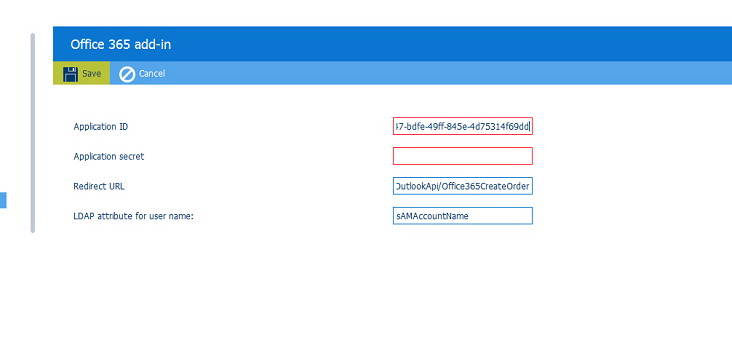
Kattintson rá a [Ment] gombra.
Másolja le az [URL átirányítása] -t, amely az [Office 365 bővítmény] párbeszédpanelben található.
A PRISMAdirect automatikusan kitölti az [URL átirányítása] és [LDAP jellemző a felhasználónévhez:] opciókat.
Nyissa meg a Microsoft fejlesztői oldalát.
Lapozzon le a „Platformok" részhez és illessze be az [URL átirányítása] -t az „URL-ek átirányítása" opcióba.
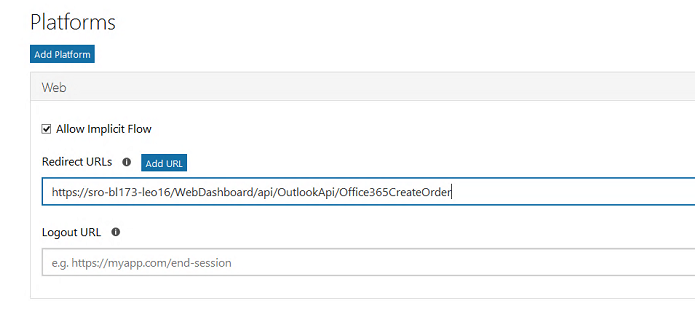
Kattintson rá a [Ment] gombra. Ne zárja be a weboldalt.
A [Ment] gomb a weboldal alján áll rendelkezésre.
Lapozzon le az „Alkalmazástitkok" részhez és kattintson az „Új jelszó generálása" gombra.
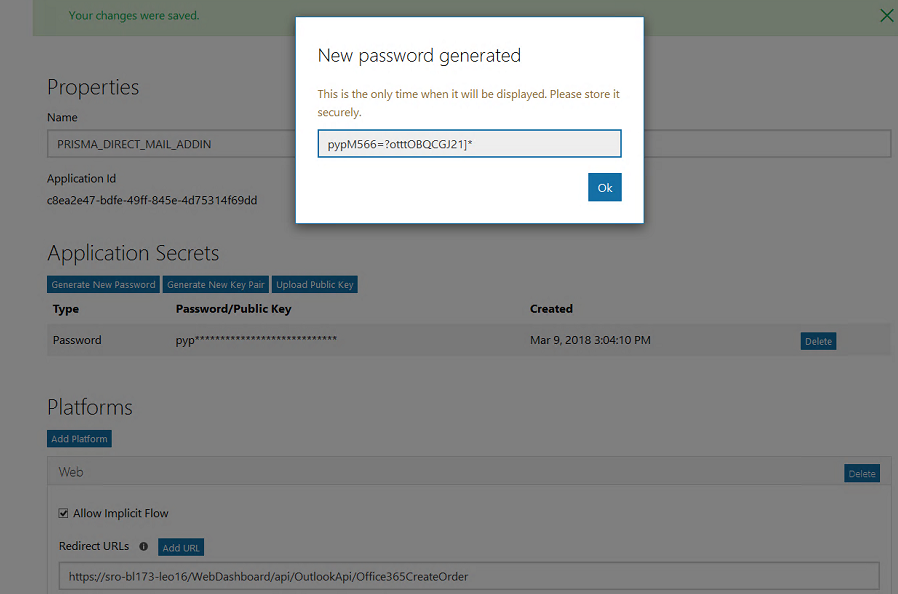
Másolja le a Jelszót. Javasoljuk, hogy a jelszót egy fájlban tárolja. Kattintson az OK gombra.
Kattintson a [Rendszer] - [Csatlakoztathatóság] - [Office 365 bővítmény] menüpontokra.
Illessze be a jelszót az [Alkalmazástitok] opcióba, amely a [Office 365 bővítmény] párbeszédpanelben a PRISMAdirect alkalmazásban található.
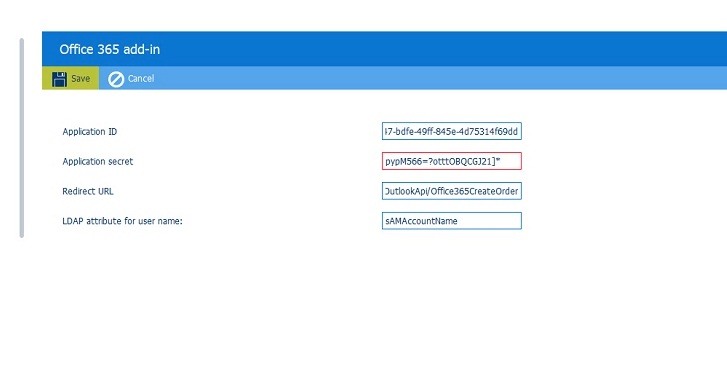
Kattintson rá a [Ment] gombra.
A bővítmény telepítése
A bővítményt bármely olyan Office 365 környezetben telepíteni lehet, amely hozzáféréssel rendelkezik a PRISMAdirect kiszolgálóhoz.
Kattintson a [Rendszer] - [Letöltések] menüpontokra.
Töltse le a „PRISMAdirect Office 365 AddIn"-t. Ha egy párbeszédpanel megnyílik, és rákérdez, hogy mit tegyen a fájllal, akkor válassza a „Fájl mentése" opciót. A fájl alapértelmezett letöltési helye a „Letöltések" mappa.
A PRISMAdirect figyelmeztet a letöltés befejezésére.
Nyisson meg egy böngészőt egy olyan számítógépen, amely hozzáféréssel rendelkezik a PRISMAdirect kiszolgálóhoz.
Nyissa meg az outlook.office365.com oldalt.
Jelentkezzen be egy Office 365 környezetben érvényes fiókkal.
A beállítások megnyitásához kattintson a fogaskerék ikonra.
Válassza a „Bővítmények kezelése" opciót.
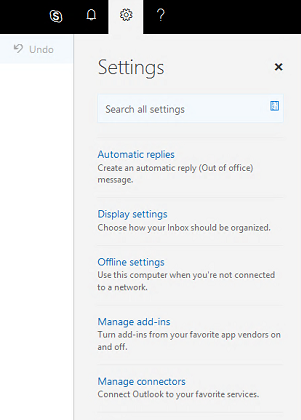
Válassza a „Saját bővítmények" opciót.
Válassza a következőket: „+ Egyedi bővítmény hozzáadása", majd „Hozzáadás fájlból..." az „Egyedi bővítmények" szekcióban.
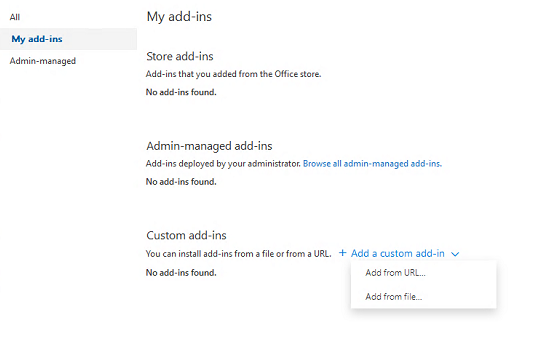
Keresse meg a letöltött „PRISMAdirect Office 365 AddIn.xml" fájlt tartalmazó mappát. Alapértelmezésben ez a „Letöltések" mappa..
Válassza ki a fájlt, majd kattintson a „Megnyitás„ gombra.
Kattintson a „Telepítés" gombra.
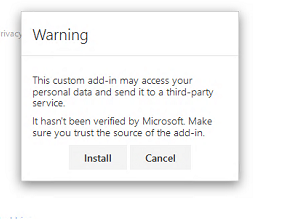
A telepítés befejezése után a „PRISMAdirect" egyedi bővítmény felvételre kerül az Office 365-be.
Egy rendelés e-mailből történő létrehozásához kattintson a PRISMAdirect bővítmény kis ikonjára. A jobb oldalon egy párbeszédpanel nyílik meg, amelyben rákattinthat a „Rendelés létrehozása e-mailből" gombra.
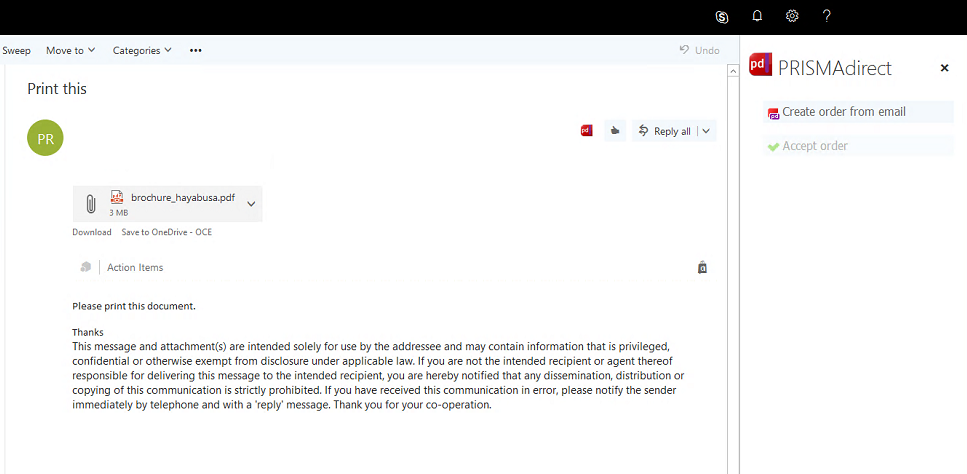
A Microsoft Outlook bővítményt csak Windows operációs rendszerbe lehet telepíteni.
Nyissa meg a [Konfiguráció] munkaterületet és válassza a [Letöltések] gombot.
Töltse le a „PRISMAdirect Outlook AddIn"-t.
Várjon, amíg az „OutlookAddInInstallerZip.exe" letöltése be nem fejeződik.
Futtassa a végrehajtható fájlt minden olyan számítógépen, amely csatlakozik a rendelésfeldolgozó munkaterülethez. A Outlook Addin lehetővé teszi a rendeléskezelő és az operátor számára, hogy rendeléseket hozzanak létre e-mailből.